| 文書番号:791 |
| Q.【Windows】コンピューター(PC)に、リムーバブルディスクが表示されない
|
|
| |
コンピューター(PC)にリムーバブルディスクのアイコンが表示されない場合の対処方法となります。
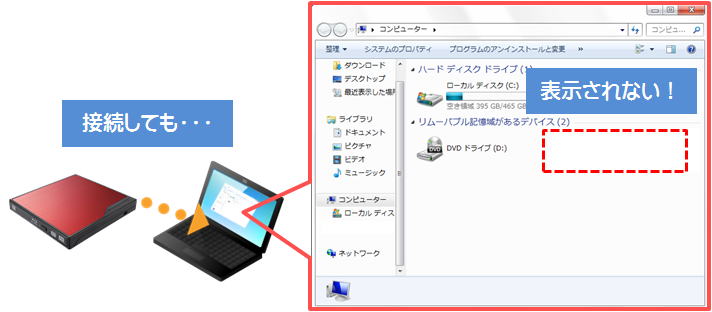

USBケーブルなどでパソコンと接続する、簡単に取り外しのできる
CDドライブ、DVDドライブ、ブルーレイドライブなどを指します。
【リムーバブルディスクの参考画像】


お使いのパソコンで、接続したリムーバブルディスクが認識されているかをご確認ください。
以下の手順を参考に、操作を行ってください。
その他のOSでの確認方法につきましては、以下のリンク先ページ内にあります
【③デバイスマネージャを確認する】からご確認ください。
⇒ その他のOSでの確認方法は こちら をクリック。 |
|
(例:Windows11の場合)
1. を右クリックし、「デバイスマネージャー」をクリックします。 を右クリックし、「デバイスマネージャー」をクリックします。
2.「ディスクドライブ」をクリックします。

3.「ディスクドライブ」の下(紐づいたところ)に、接続したリムーバブルディスクが
表示されており(赤枠部分)、赤丸部分のアイコンに「!」や「×」などが表示されていなければ、
リムーバブルディスクがパソコンに正常に認識されています。
※以下の画像のリムーバブルディスク名は一例です。製品によって名称は異なります。
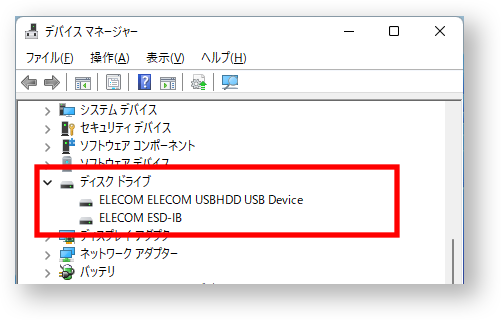
|
リムーバブルディスクがパソコンに認識されていない
アイコンに「!」や「×」などが表示されている場合
|
|

※上記手順で、リムーバブルディスクがパソコンに正常に認識されているにも関わらず使用できない場合。
以下の内容をご確認ください。

フォルダーオプションの設定にある「空のドライブは[コンピューター]フォルダーに表示しない」に
チェックが付いていると、コンピューター(PC)にアイコンが表示されない場合がございます。
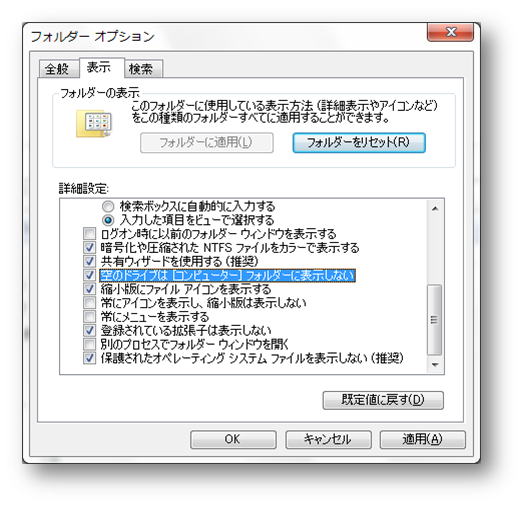
上記設定については、以下のリンク先をご参照ください。
⇒ 【Windows】コンピューター(PC)にドライブアイコンが表示されない/メモリリーダライタが表示されない
<ご参考>
・「メディアを挿入してください」と表示され、ドライブを開くことができない場合
コンピューター(PC)にリムーバブルディスクとして表示されているが、リムーバブルディスクを
右クリックし、「開く」をクリックすると「メディアを挿入してください」と表示され、ドライブを開ける事できない。
上記の症状が発生する場合は、「ドライブ文字※1の競合」の可能性がございます。
下記リンク先を参照して、ドライブ文字を変更してから再度リムーバブルディスクが
ご利用できるかお試しください。
【補足】
ドライブ文字の競合は、仮想ドライブソフト※2でも起こります。
※1 ドライブ文字とは、「C」「D」「E」などディスクを表すアルファベット1文字
※2 仮想ドライブソフトとは、仮想のDVD/CDドライブをウィンドウズ内に作り、
本来ハードウェアが存在しないのに、何かのドライブ(CD/DVDなど)が
あるかのように動作させるソフト
例)DAEMON Tools、CD革命など
|
|
|
| 作成日時:2009-11-13 |
| 更新日時:2024-12-05 |

|